2011 Acura MDX audio
[x] Cancel search: audioPage 277 of 609

Service de reconnaissance musicale
Gracenote (CDDB)
La technologie de reconnaissance musicale et
les données qui s’y rapportent sont fournies
par Gracenote
®. Gracenote constitue la
norme de l’industrie en matière de
technologie de reconnaissance musicale et de
diffusion de contenu. Pour obtenir de plus
amples renseignements, visiter le site http://
www.gracenote.com/.
Lorsqu’un CD de musique est enregistré sur
le disque dur, des renseignements tels que
les noms de l’artiste et de la piste sont
extraits de la base de données Gracenote et
affichés (s’ils sont disponibles). Il se peut que
Gracenote ne comporte pas les
renseignements sur tous les albums.Gracenote est un service de reconnaissance
musicale sur Internet qui permet d’afficher
des renseignements sur l’artiste, l’album et
les pistes de CD sur le disque dur. Les
utilisateurs de Gracenote ont droit à quatre
mises à jour gratuites par année. De plus
amples renseignements sur Gracenote, ses
fonctions et les téléchargements sont
disponibles sur le site
www.acura.com
(aux
États-Unis) ou
www.acura.ca
(au Canada).
Données sur les CD et sur la musique de
Gracenote, Inc., tous droits réservés
©2000-
2010 Gracenote.Logiciel Gracenote, tous droits réservés
©
2000-2010 Gracenote. Ce produit et ce
service peuvent être assujettis à un ou
plusieurs des brevets d’invention américains
suivants :#5 987 525;#6 061 680;
#6 154 773,#6 161 132,#6 230 192,
#6 230 207,#6 240 459,#6 330 593, ainsi
que d’autres brevets émis ou en attente
d’émission. Certains services sont fournis
sous licence par Open Globe, Inc., en vertu
du brevet d’invention américain suivant :
#6 304 523.
Gracenote et CDDB sont des marques de
commerce déposées de Gracenote. Le logo et
le logotype de Gracenote, de même que le
logo « Powered by Gracenote » sont des
marques de commerce de Gracenote.
Lecture audio d’un disque dur (HDD) (modèles avec système de navigation)272
Page 278 of 609

Contrat de licence d’utilisation
Gracenote
®
Version 20061005
Cet appareil ou cette application contient un
logiciel développé par Gracenote, Inc., une
société située à Emeryville, en Californie
(« Gracenote »). Le logiciel de Gracenote
(« logiciel Gracenote ») permet à cette
application d’accéder à des serveurs en ligne
ou à des bases de données intégrées
(collectivement appelées « les serveurs
Gracenote »), en vue d’identifier le contenu
de certains supports musicaux et (ou)
fichiers audio, d’obtenir des informations sur
de la musique, y compris le titre d’un album,
le nom d’un artiste ou d’un groupe, la liste
des pistes, etc. (« données Gracenote ») et
d’exécuter de nombreuses autres fonctions.
Vous êtes autorisé à utiliser les données
Gracenote uniquement par l’exécution des
fonctions grand public de cet appareil ou de
cette application.
Vous convenez d’utiliser les données
Gracenote, le logiciel Gracenote et les
serveurs Gracenote uniquement pour votre
usage personnel et non commercial.Vous convenez de ne pas céder, copier,
transférer ni transmettre le logiciel Gracenote
ou aucune portion des données Gracenote à
un tiers.
VOUS CONVENEZ DE NE PAS UTILISER
NI EXPLOITER LES DONNÉES
GRACENOTE, LE LOGICIEL GRACENOTE
OU LES SERVEURS GRACENOTE À
D’AUTRES FINS QUE CELLES
AUTORISÉES EXPLICITEMENT DANS LE
PRÉSENT CONTRAT DE LICENCE.
Vous convenez que votre licence non
exclusive d’utilisation des données
Gracenote, du logiciel Gracenote et des
serveurs Gracenote sera résiliée si vous ne
respectez pas les conditions stipulées dans le
présent contrat de licence. Si votre licence est
résiliée, vous convenez de mettre fin
immédiatement à tout type d’utilisation des
données Gracenote, du logiciel Gracenote et
des serveurs Gracenote.Gracenote se réserve tous les droits associés
aux données Gracenote, au logiciel
Gracenote et aux serveurs Gracenote, y
compris tous les droits de propriété.
Gracenote ne saurait en aucun cas être
redevable d’un paiement en votre faveur pour
des informations que vous auriez
communiquées à Gracenote. Vous convenez
que Gracenote Inc. pourra faire valoir ses
droits contre vous en vertu du présent contrat
de licence, directement et en son propre
nom.
Le service Gracenote utilise un identifiant
unique pour effectuer le suivi des
interrogations à des fins statistiques. Cet
identifiant numérique attribué au hasard
permet au service Gracenote de déterminer
le nombre d’interrogations sans obtenir
d’informations à votre sujet. Pour de plus
amples renseignements à ce propos,
consulter la page Web sur la politique de
confidentialité du service Gracenote.
Le logiciel Gracenote, ainsi que toutes les
données Gracenote, sont cédés sous licence
« TELS QUELS ».
à suivre
Lecture audio d’un disque dur (HDD) (modèles avec système de navigation)
273
Caractéristiques
Page 279 of 609

Gracenote ne fait aucune assertion ou
garantie, explicite ou implicite, quant à
l’exactitude de quelque donnée Gracenote
que ce soit disponible sur les serveurs
Gracenote. Gracenote se réserve le droit de
supprimer certaines données des serveurs
Gracenote ou de modifier les catégories de
données pour toute raison que Gracenote
juge suffisante. Il n’existe aucune garantie à
l’effet que le logiciel Gracenote ou les
serveurs Gracenote soient exempts d’erreur
ou que le fonctionnement du logiciel
Gracenote ou des serveurs Gracenote
s’effectuera sans interruption.
Gracenote n’est nullement obligée de mettre
à votre disposition des types ou des
catégories de nouvelles données améliorées
ou de données additionnelles que Gracenote
pourrait offrir à l’avenir, et Gracenote est libre
de mettre fin à ses services à tout moment.GRACENOTE DÉCLINE TOUTE
GARANTIE EXPLICITE OU IMPLICITE Y
COMPRIS, SANS TOUTEFOIS S’Y
LIMITER, LES GARANTIES IMPLICITES
DE QUALITÉ MARCHANDE, DE
CONVENANCE À UN USAGE
SPÉCIFIQUE, DE PROPRIÉTÉ ET
D’ABSENCE DE CONTREFAÇON.
GRACENOTE NE GARANTIT PAS LES
RÉSULTATS QUI POURRAIENT
DÉCOULER DE VOTRE UTILISATION DU
LOGICIEL GRACENOTE OU DE QUELQUE
SERVEUR GRACENOTE QUE CE SOIT.
GRACENOTE NE SAURAIT EN AUCUN
CAS ÊTRE RESPONSABLE DES
DOMMAGES INDIRECTS ET DES PERTES
DE BÉNÉFICES OU DE REVENUS
ENCOURUES.
©Gracenote 2010Lecture audio d’un disque dur (HDD) (modèles avec système de navigation)274
Page 280 of 609

Sans système de divertissement arrière Avec système de divertissement arrière
AFFICHAGE AUDIOAFFICHAGE AUDIO
BOUTON VOL/ꂻ
(VOLUME/
ALIMENTATION)
BOUTON CANCEL (annuler)BOUTONS SKIP
(sauter)
BOUTON USB/AUX
MOLETTE D’INTERFACE MOLETTE D’INTERFACEBOUTONS SKIP (sauter)
BOUTON USB/AUX BOUTON VOL/ꂻ
(VOLUME/
ALIMENTATION)
BOUTON MAP/GUIDE
(carte/guide)
BOUTON AUDIO BOUTON REPEAT
(répétition) BOUTON RANDOM
(aléatoire)
BOUTON MAP/GUIDE
(carte/guide)
BOUTON CANCEL
(annuler)
BOUTON AUDIO BOUTON RANDOM
(aléatoire)
BOUTON REPEAT
(répétition)ÉCRAN DE NAVIGATION
à suivre
Lecture d’un iPod
®
(modèles avec système de navigation)
275
Caractéristiques
Page 282 of 609

N’utiliser que des iPod compatibles avec le
logiciel le plus récent. Les iPod qui ne sont
pas compatibles ne seront pas lus par cette
unité audio.
REMARQUE :●
Ne pas utiliser un concentrateur pour
brancher l’iPod.
●
Ne pas laisser l’iPod et le câble de la
station d’accueil dans le véhicule. La
lumière directe du soleil et la grande
chaleur l’endommageront.
●
Ne pas utiliser de câble de rallonge entre le
câble de périphérique USB, dont le
véhicule est équipé, et la station d’accueil.
●
Nous recommandons de sauvegarder les
données avant d’en faire la lecture.
●
L’adaptateur USB ne convient pas pour
alimenter ou charger certains dispositifs;
en pareil cas, utiliser l’adaptateur
accessoire pour alimenter son dispositif.
Pour brancher un iPod1. Dégrafer le connecteur USB en le tirant
vers le haut et sortir le câble de
périphérique USB en le tirant hors du
compartiment de la console.
2. Brancher la station d’accueil à l’iPod
correctement et de manière sécuritaire.
3. Brancher la station d’accueil sur le câble de
périphérique USB de manière sécuritaire.
CONNECTEUR USB
CÂBLE DE PÉRIPHÉRIQUE USB
STATION D’ACCUEIL
CÂBLE DE PÉRIPHÉRIQUE USB
à suivre
Lecture d’un iPod
®
(modèles avec système de navigation)
277
Caractéristiques
Page 283 of 609
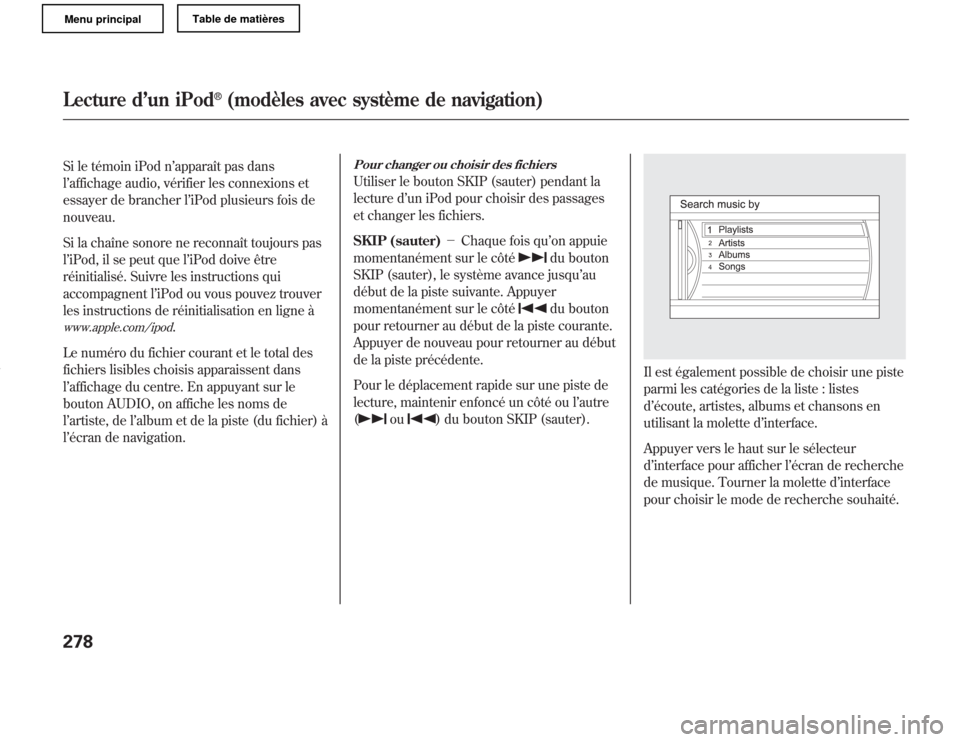
Si le témoin iPod n’apparaît pas dans
l’affichage audio, vérifier les connexions et
essayer de brancher l’iPod plusieurs fois de
nouveau.
Si la chaîne sonore ne reconnaît toujours pas
l’iPod, il se peut que l’iPod doive être
réinitialisé. Suivre les instructions qui
accompagnent l’iPod ou vous pouvez trouver
les instructions de réinitialisation en ligne àwww.apple.com/ipod
.
Le numéro du fichier courant et le total des
fichiers lisibles choisis apparaissent dans
l’affichage du centre. En appuyant sur le
bouton AUDIO, on affiche les noms de
l’artiste, de l’album et de la piste (du fichier) à
l’écran de navigation.
Pour changer ou choisir des fichiersUtiliser le bouton SKIP (sauter) pendant la
lecture d’un iPod pour choisir des passages
et changer les fichiers.
SKIP (sauter)-Chaque fois qu’on appuie
momentanément sur le côté
du bouton
SKIP (sauter), le système avance jusqu’au
début de la piste suivante. Appuyer
momentanément sur le côtédu bouton
pour retourner au début de la piste courante.
Appuyer de nouveau pour retourner au début
de la piste précédente.
Pour le déplacement rapide sur une piste de
lecture, maintenir enfoncé un côté ou l’autre
(
ou
) du bouton SKIP (sauter).
Il est également possible de choisir une piste
parmi les catégories de la liste : listes
d’écoute, artistes, albums et chansons en
utilisant la molette d’interface.
Appuyer vers le haut sur le sélecteur
d’interface pour afficher l’écran de recherche
de musique. Tourner la molette d’interface
pour choisir le mode de recherche souhaité.
Lecture d’un iPod
®
(modèles avec système de navigation)
278
Page 284 of 609

Appuyer sur ENTER (entrer) sur le sélecteur
d’interface pour afficher les éléments de la
liste, puis tourner la molette d’interface pour
faire un choix. Appuyer sur ENTER (entrer)
pour régler le choix.Si « ALL » (tous) est choisi dans la liste des
artistes, la liste des albums s’affichera.
Si « ALL » (tous) est choisi dans la liste des
albums, toutes les pistes seront disponibles
pour la sélection.
L’ordre des pistes qui apparait à ce moment-là
varie selon le modèle d’iPod et du logiciel.Appuyer sur le bouton AUDIO pour
retourner à l’affichage normal de lecture
audio. Appuyer sur le bouton CANCEL
(annuler) ramène l’affichage précédent et
appuyer sur le bouton MAP/GUIDE (carte/
guide) annule le mode d’affichage des
commandes de la chaîne sonore.
à suivre
Lecture d’un iPod
®
(modèles avec système de navigation)
279
Caractéristiques
Page 285 of 609

REPEAT (répétition)-Cette fonction
permet de lire le fichier courant
continuellement.
1. Appuyer sur le bouton AUDIO pour
afficher l’écran de commande audio, puis
appuyer vers le bas sur le sélecteur
d’interface pour afficher AUDIO MENU
(menu audio).
2. Tourner la molette d’interface, choisir
Repeat (répétition) et appuyer sur ENTER
(entrer) sur le sélecteur d’interface.3. Tourner la molette d’interface, choisir
l’icône Repeat (répétition) et appuyer sur
ENTER (entrer) sur le sélecteur
d’interface. La lecture de la piste en cours
de lecture sera répétée.
Pour annuler cette fonction, tourner la
molette d’interface et choisir l’icône Repeat
OFF (répétition désactivée), puis appuyer sur
ENTER (entrer) sur le sélecteur d’interface.
La fonction peut aussi être sélectionnée en
utilisant le bouton RPT (répétition).
SHUFFLE (aléatoire)-Cette fonction
permet une lecture aléatoire des pistes
contenues sur l’iPod. Cette fonction peut être
établie en même temps que la configuration
de la répétition de la lecture.
1. Sur l’écran de l’iPod, appuyer vers le bas
sur le sélecteur d’interface pour afficher
AUDIO MENU (menu audio).
ICÔNE SHUFFLE (aléatoire)
Lecture d’un iPod
®
(modèles avec système de navigation)
280